Kunskapslista
Listor kan användas på många olika sätt och i OebasWorks har vi nu möjlighet att skapa listor som primärt används för att bekräfta eller testa kunskap. En Kunskapslista beter sig annorlunda än en traditionell "Kontrollista" vilket idag är det andra alternativet (normal).
En Kunskapslista får ej utföras mer än en gång och en punkt får bara besvaras en gång.

En Kunskapslista har ovan ikon för att särskilja dem från andra listor.
Punkterna på en Kunskapslista
är vanliga punkter som kan förekomma på alla andra typer av Listor. När punkterna på en Kunskapslista utförs så ser de annorlunda ut.
Punkt med inmatningsalternativ visas med knapp : Klicka här för att verifiera att du läst informationen
Punkt med svarsalternativ : Visar alternativen med möjlighet att svara med ett eller flera alternativ och knapp : Registrera
Exempel på Kunskapslista som utförs.
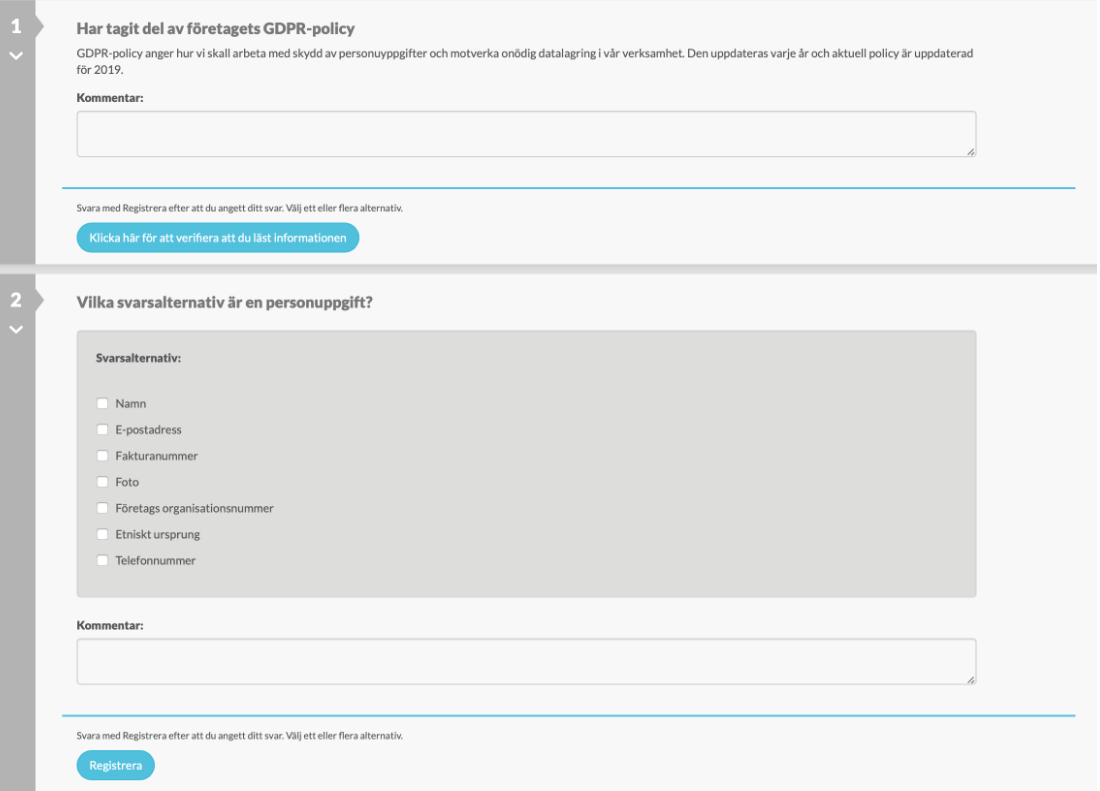 |
Punkterna besvaras som vanligt och en komplett utförd lista blir grön. Den stora skillnaden med Kunskapslista blir när vi sedan studerar svaren. Att betrakta svaren görs via funktionen Visa Lista som nås via Kalender eller när man ANDRA gången klickar på en lista för att utföra den.
Resultatet av en Kunskapslista
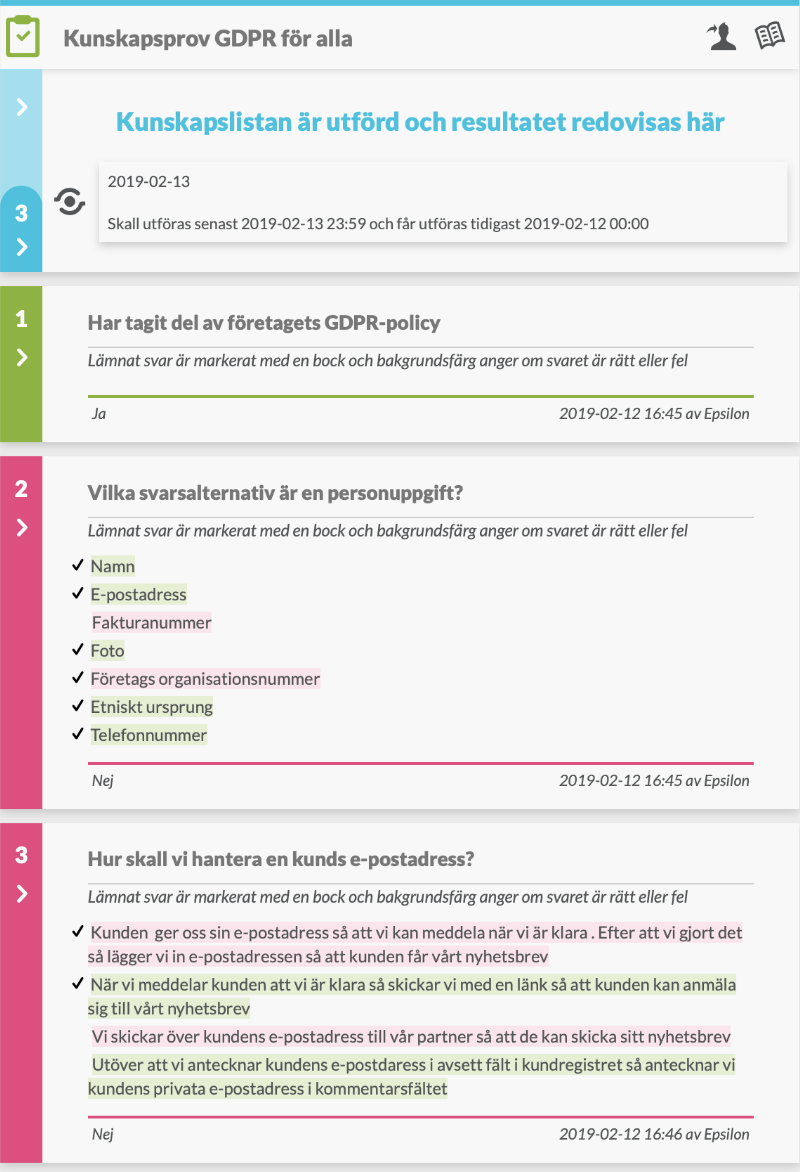 |
Utförandet av listan säger vem som listan avser samt vem som besvarat varje punkt.
Den första punkten är en signering att informationen är läst.
För punkterna med svarsalternativ visas vilket eller vilka svar som avgivits samt vilka svaralternativ som är
rätt (grön bakgrund) respektive vilka varsalternativ som är fel (röd bakgrund). Avgivna svar med bock.
Punkten får röd kant om den betraktas som fel vilket ger en stängd avvikelse.
Punkten får en grön kant om den betraktas som rätt.
Personlig lista eller utförs av instruktör
När ett utförande skapas i Kalender så finns ett val att markera om listan skall vara personlig eller inte.
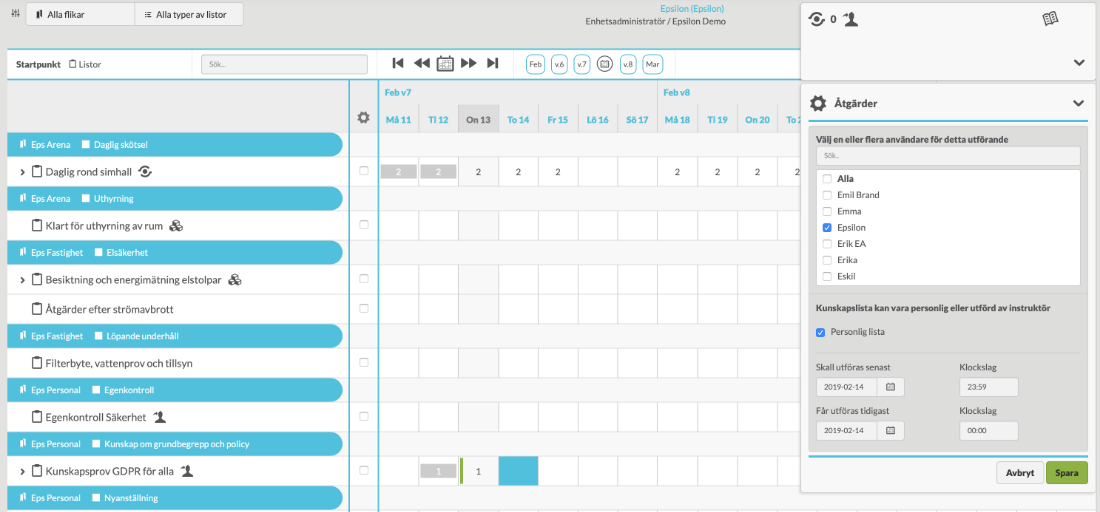 |
En personlig utförs av den person som utförandet av listan avser dvs för användaren Epsilon i exemplet ovan. Då är det bara den personen som får utföra listan och den användare behöver inte ha rättighet till listan.
En lista som inte är personlig är avsedd att en instruktör eller motsvarande utför listan för den person som listan avser. Denna instruktören måste då ha rättighet till listan.
Notera
Tänk på att alla enhetsadministratörer automatiskt har rättighet till alla listor men vanliga användare måste ha rättighet för de listor de ser eller skall utföra.
På de personliga Kunskapslistorna blir den användare som avses automatiskt tilldelad rollen som Utförare vilket syns på listan och i Kalendern.
I Kalenderna förstärks detta även genom att alla listor som är personliga för den inloggade användaren får en blå ikon för Utförare enligt nedan. För övriga listor där den inloggade användaren är Utförare är ikonen svart.
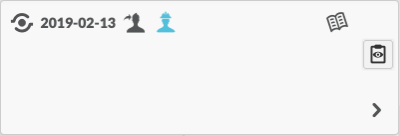 |
Skapa en Kunskapslista
Precis som för en vanlig lista så skapas en Kunskapslista i Listor & Punkter.
Välj "Alla listor"
Välj "Ny Lista" antingen via knappen i den blå avgränsaren eller i menyn direkt till höger om "Alla Punkter"
Välja Listans användningsområde till "Kunskap"
Skapa punkter som vanligt och koppla dem till listan.
Svarsalternativ
För att skapa svarsalternativen för en punkt på en Kunskapslista så används fältet "Svarsalternativ" precis som vanligt på punkten.
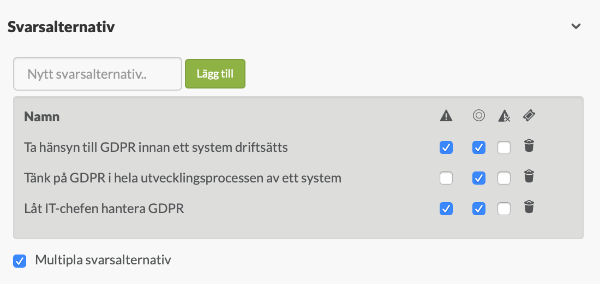 |
Skriv in det önskade antal svarsalternativ och klicka på "Lägg till" efter varje
Klicka i den första kolumn med "Avvikelse-ikon" för de svarsalternativ som är felaktiga
Klicka i nästa kolumn med "Punkt-ikon" för alla de svarsalternativ som skall visas på punkten
Klicka i "Multipla svarsalternativ" under fältet med svarsalternativ för att ange om användaren får välja fler än ett alternativ i sitt svar.
Notera
Den sista kolumnen med ikon "Avvikelse av olika status" styr om svarsalternativet skall visas när den avvikelse skapas. Eftersom en Kunskaps-lista inte kan skapa en avvikelse så har denna kolumn ingen betydelse för Kunskapslistan.
Eftersom punkten även kan användas på andra listor som inte är Kunskapslistor så används denna kolumn för att styra om svarsalternativet där skall visas när en avvikelse skapas.
Följa upp Kunskapslistor
Genom Kalendern kan utfallet av utförda listor betraktas och analyseras. När en Kunskapslista är expanderad så syns användarna som avses på listan på en egen rad :
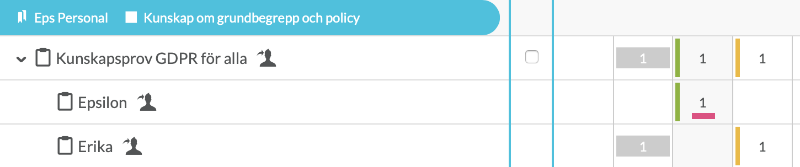 |
En kalendercell helt ligger bakåt i tiden har en färgad platta som signalerar om utförande :
En grå platta innebär att ingen punkt på utförandet av listan är utförd
En gul platta innebär att minst en punkt på utförandet av listan är utförd
En grön platta innebär att alla punkter på utförandet av listan är utförd
En röd markering under siffran innebär att minst en av punkterna är felaktigt besvarad och en stängd avvikelse skapats.
Siffran innebär det antal listor som utförts eller skulle utförts i den kalendercellen
De kalenderceller som är inte har en färgad platta är fortfarande öppna och kan utföras
De färgade strecken i vänsterkanten signalerar om utförande :
Ett gult streck att minst en punkt utförts
Ett grönt streck att alla punkter utförts